中国建设银行企业网上银行高级版客户 快速入门手册
- 格式:pdf
- 大小:1.09 MB
- 文档页数:24
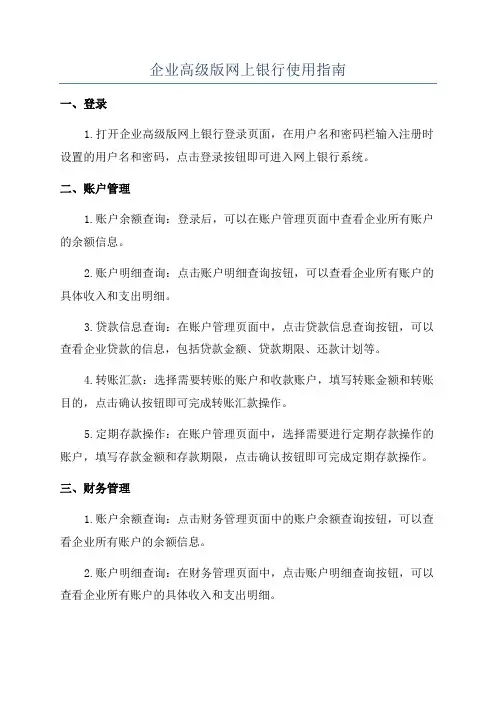
企业高级版网上银行使用指南一、登录1.打开企业高级版网上银行登录页面,在用户名和密码栏输入注册时设置的用户名和密码,点击登录按钮即可进入网上银行系统。
二、账户管理1.账户余额查询:登录后,可以在账户管理页面中查看企业所有账户的余额信息。
2.账户明细查询:点击账户明细查询按钮,可以查看企业所有账户的具体收入和支出明细。
3.贷款信息查询:在账户管理页面中,点击贷款信息查询按钮,可以查看企业贷款的信息,包括贷款金额、贷款期限、还款计划等。
4.转账汇款:选择需要转账的账户和收款账户,填写转账金额和转账目的,点击确认按钮即可完成转账汇款操作。
5.定期存款操作:在账户管理页面中,选择需要进行定期存款操作的账户,填写存款金额和存款期限,点击确认按钮即可完成定期存款操作。
三、财务管理1.账户余额查询:点击财务管理页面中的账户余额查询按钮,可以查看企业所有账户的余额信息。
2.账户明细查询:在财务管理页面中,点击账户明细查询按钮,可以查看企业所有账户的具体收入和支出明细。
3.贷款信息查询:在财务管理页面中,点击贷款信息查询按钮,可以查看企业贷款的信息,包括贷款金额、贷款期限、还款计划等。
4.定期存款操作:选择需要进行定期存款操作的账户,填写存款金额和存款期限,点击确认按钮即可完成定期存款操作。
5.资金归集:在财务管理页面中,选择需要进行资金归集的账户,填写归集金额和归集目标账户,点击确认按钮即可完成资金归集操作。
四、支付服务1.支付指令录入:点击支付服务页面中的支付指令录入按钮,填写支付金额、收款账户等信息,点击确认按钮即可完成支付指令录入。
2.支付指令查询:在支付服务页面中,点击支付指令查询按钮,可以查看企业已经录入的支付指令信息,包括支付金额、收款账户等。
3.批量支付:选择需要进行批量支付的账户,点击批量支付按钮,选择批量支付文件,点击确认按钮即可进行批量支付操作。
4.跨行支付:在支付服务页面中,选择需要进行跨行支付的账户,填写支付金额、收款账户等信息,点击确认按钮即可完成跨行支付。
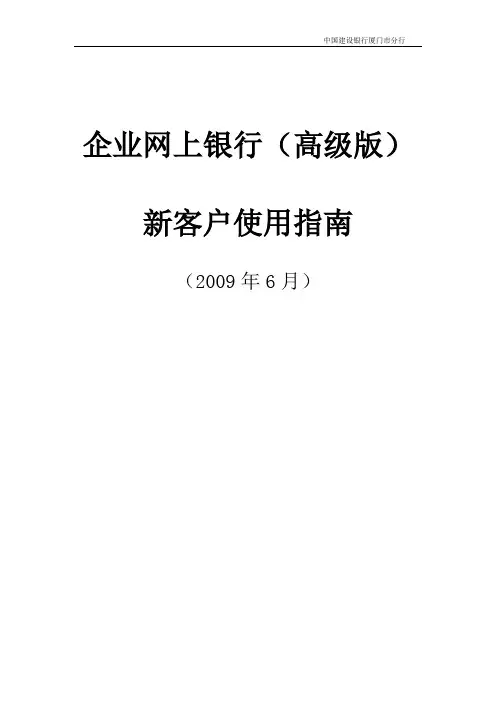
企业网上银行(高级版)新客户使用指南(2009年6月)一、安装网银盾驱动软件 (3)二、安装签名通控件 (8)三、软件成功安装后状态 (9)一、操作员管理 (16)二、转账流程管理 (20)(注意:如果有用抄股软件请退出来)....................................................... 错误!未定义书签。
本指南适用于新开通的高级版企业网银客户。
当客户收到EMS快递的密码信函及网银操作员的网银盾设备后,按以下的步骤和流程进行安装和设置,就可开始进行企业网银的操作。
初次使用步骤及流程第一部分安装网银盾驱动软件一、安装前请阅读以下说明:※网银盾是一种专用硬件设备,它存储着网上银行操作员的数字证书,在网上银行使用过程中用于操作员身份的认证。
拥有了网银盾(或IC卡)证书以及相关密码,即可在任意一台电脑上进行查询转账等操作。
因此,请保管好您的网银盾(或IC卡)及网上银行密码。
※存储在网银盾中数字证书无法复制或导出,最大限度地保障网上银行操作的安全性。
※ 一个网银证书对应着一个网上银行操作员,必须持有网银证书才能进行网上银行的操作。
※ 如果更换了电脑、或者重新对电脑进行windows系统重装,则以下的网银盾软件安装步骤必须重新进行。
二、安装操作示例(以北京握奇网银盾为例)插入网银盾包装盒里的驱动光盘,光盘将自动运行(如果没有自动运行,进入我的电脑,双击运行光盘),出现如下画面,选择“企业网银客户”。
如下图分别选择第2项的“典型安装”和第4项的“安装签名通控件”进行安装。
第一步安装网银盾驱动软件1、点击“典型安装” ,开始进行网银盾驱动软件安装。
2、安装软件自动运行。
3、在安装过程,会提示安装建行根证书(CCA CA ROOT),请选择“是”。
4、当出现如下界面,点击“完成”,结束安装。
附1:安装网银盾软件注意事项若电脑中装有相关的杀毒或安全防护软件,在网银盾驱动软件的安装过程或结束时,会发出安全警报信息,这时应设置成“永久允许”(本次允许,以后总是允许)方式,否则可能导致网银盾驱动软件无法正常工作。
![[精品]建设银行高级版](https://uimg.taocdn.com/9ec37accb04e852458fb770bf78a6529647d3578.webp)
建设银行高级版企业网上银行简易教程1. 首先您先插入网银盾(USB_KEY)包装盒里的驱动光盘,光盘将自动运行,出现下面画面,点击“企业用户”。
2.然后选择企业版网银工具“典型安装”和“签名通”工具温馨提示:1.您若发现网银盾(USB_KEY)盒中没有附带光盘,此类USB KEY无须手动安装程序,在插入网银盾同时系统会自动安装驱动程序.2.对于没有附带光盘的网银盾(USB_KEY),系统会自动弹出对话框“请输入新的PIN码”,这是由您自己设定的(没有初始密码)。
附带光盘的网银盾(USB_KEY)有初始密码(12341234)。
3.自动安装程序的网银盾证书号为:以B开头的证书手动安装程序的网银盾证书号为:以E开头的证书4.关于签名通控件问题,此控件不能正常安装或有错误提示时,先打开IE浏览器→“工具”→“Internet选项”→“安全”→“自定义级别”→将ActiveX控件和插件中选项全部启用→确定,更改设置后,重新安装签名通(必须重启机器)。
高级版网银必须的三个角色:主管,制单,复核职责:主管设定制单员、复核员权限及登陆、交易密码,制单员发起交易,复核通过交易1.第一次您需要用主管登陆(设置操作员及流程设置)您先插入网银盾后,网址输入https://,系统会自动弹出“数字证书”对话框,您选择证书后,输入USB key 口令(PIN密码)初始12341234或您自己设定的,系统会弹出“网上银行对公客户登录”页面,输入客户识别号(看客户服务申请表)、操作员代码为999999(主管)、登陆密码999999(初始可以改),系统自动返显客户信息。
温馨提示:如果您以前申请过简版网上银行或电子对账,主管的登陆密码是以前的密码,不是999999。
2.设置操作员,操作如下:主管登陆网银后依次点击→“管理设置”→“操作员管理”→“新增操作员”→选择正确卡号(网银盾上印的编号),输入操作员代码(请牢记6位数字),交易密码,登录密码,姓名,电话等内容,如果想设定制单员就在操作员角色中选择制单,复核员选择复核→在下面选择给这个操作员的权限→输入交易密码(主管默认999999,请注意修改密码)→“确定”3.转账流程设置您若在网银上进行转账,需先设置转账流程。
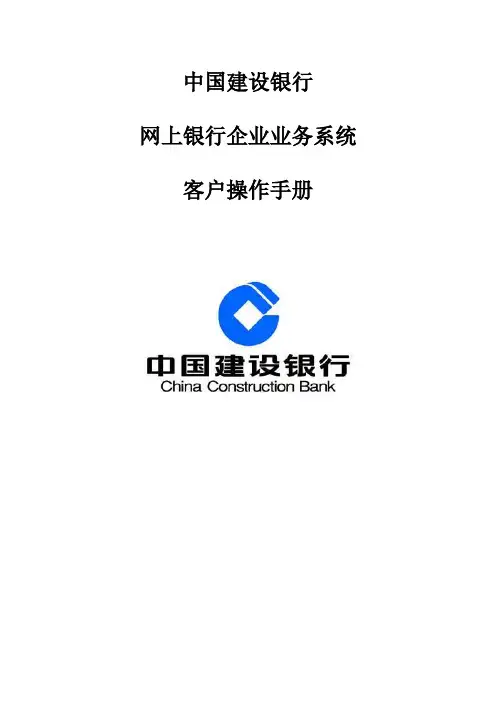
中国建设银行网上银行企业业务系统客户操作手册一.电脑安装“建设银行USB key证书用户工具”:多种途径获取安装软件:光盘、建设银行网站下载、U盘等;现选择光盘安装示范:(需要使用的电脑必须安装)1.放入光盘、启动光驱:点击“企业网银客户”2.点击“典型安装”:3.点击“完成”:4.点击“安装签名通控件”:5.点击“下一步”、选择“任何人”点击“下一步”、再次点击“下一步”、点击“关闭”。
完成“建设银行USB key证书用户工具”安装,屏幕右下角显示:“建行标志及USBkey用户工具”;如果电脑开机后没有显示此标志,请在左下角“开始”菜单“程序”栏,点击“建设银行无驱USBkey(握奇)”启动该软件。
二.网上银行高级版新签约客户首次登录设置:主管登录设置操作员信息:1.插上主管USBkey(所有USBkey序列号最小号码的USBkey是主管USBkey)2.登录网址:https://;选择正确证书、输入USBkey口令:******;(证书是否正确在“建设银行USB key证书用户工具”查看,每个操作员的证书编号都不一样)3.输入“客户识别号”、“操作员代码”、“登录密码”;输完相关信息点击“登录”;(客户识别号注意大写字母、主管操作员代码是999999,初始登录密码是999999)4.点击“确认”;5.设置操作员角色:点击“管理设置”→“操作员管理”→“新增操作员”6.输入操作员相关信息:→选择卡号(USBkey序列号)→操作员代码(6位数,例如:制单员为111111;复核员为222222等等)→输入姓名→操作员角色(制单、复核、副主管、制单-复核;如果3个USBkey的其中一个为制单,一个为复核)→登录密码、交易密码;(需要告诉对应的操作员)→办公电话;邮箱(可以空白)→账户全选(在空格处打钩)→输入交易密码(初始密码为999999)点击“确定”完成操作员设置。
完成全部操作员设置后设置转账流程及代发流程。
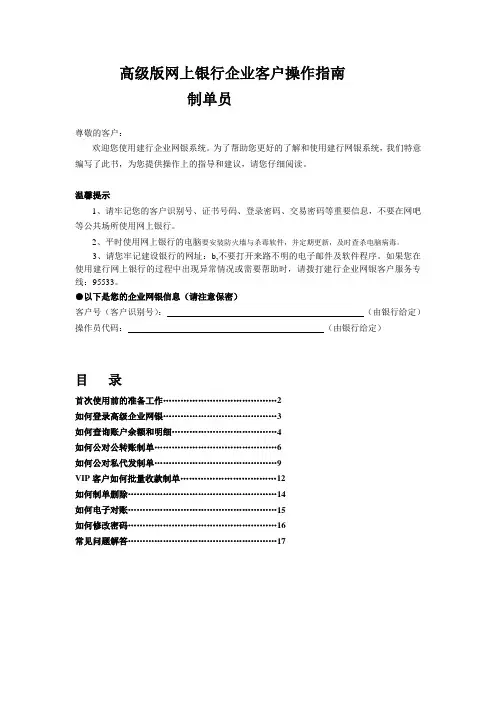
高级版网上银行企业客户操作指南制单员尊敬的客户:欢迎您使用建行企业网银系统。
为了帮助您更好的了解和使用建行网银系统,我们特意编写了此书,为您提供操作上的指导和建议,请您仔细阅读。
温馨提示1、请牢记您的客户识别号、证书号码、登录密码、交易密码等重要信息,不要在网吧等公共场所使用网上银行。
2、平时使用网上银行的电脑要安装防火墙与杀毒软件,并定期更新,及时查杀电脑病毒。
3、请您牢记建设银行的网址:b,不要打开来路不明的电子邮件及软件程序。
如果您在使用建行网上银行的过程中出现异常情况或需要帮助时,请拨打建行企业网银客户服务专线:95533。
●以下是您的企业网银信息(请注意保密)客户号(客户识别号):(由银行给定)操作员代码:(由银行给定)目录首次使用前的准备工作 (2)如何登录高级企业网银 (3)如何查询账户余额和明细 (4)如何公对公转账制单 (6)如何公对私代发制单 (9)VIP客户如何批量收款制单 (12)如何制单删除 (14)如何电子对账 (15)如何修改密码 (16)常见问题解答 (17)■首次使用前的准备工作【1】安装建行网银盾。
将您从建行领回的网银盾插入电脑的USB接口,此时系统会自动安装网银盾驱动程序,安装完成后,屏幕右下角显示“建行网银盾管理工具”图标,并弹出密码框,要求您设置网银盾初始口令,请牢记您设置的口令,如遗忘将导致网银盾作废。
(如下图)【2】证书安装提示。
屏幕右下角出现“建行网银盾管理工具”图标后,将提示如下信息:点击“是”即可。
(如下图)(如下图),或从建行网站登录“”左上角点击-下载中心-下载相应品牌驱动及管理工具,按提示安装即可。
【3】企业网银签名通程序安装。
登录“左上角点击-下载中心-下载企业客户签名通“高级版”,保存至电脑桌面。
请双击启动存放在桌面上的【企业网银签名通安装程序】选下一步,直至完成。
(如下图)【4】使用建行企业网银,对客户浏览器软件有如下要求:①浏览器版本为IE5.0以上,②密钥长度必须为128位以上,③Active X控件和插件的选项都应设置为【启用】,安全级别设置为【中等】,可点击浏览器【工具】-【internet】-【选项】-【安全】-【自定义级别】-【设置】。

中国建设银行企业网上银行操作手册中国建设银行天津市分行2009.12第四节公积金业务一、查询功能介绍:根据单位账号及日期查询单位、职工个人明细查询功能包括:查询[单位信息],[个人信息],[个人提取],[员工补缴],[个人明细],[变更清册],[补缴清册],[全部员工],[单位明细]和[交易处理]十项结果。
使用人员:制单员和复核员1.1、单位信息查询功能介绍:根据单位账号查询单位明细。
操作描述:依次点击“企业福利----公积金----信息查询”,选择签约单位账号(公积金账号,补充公积金账号,按月住房补贴账号)点击“确定,”如图:1.2、个人信息查询:功能介绍:根据单位账号,个人账号,公积金卡号,证件号码查询个人的详细信息。
操作描述:依次点击“企业福利----公积金----信息查询----个人信息”,选择签约单位账号(公积金账号,补充公积金账号,按月住房补贴账号),查询条件(个人账号,公积金卡号,证件号码),查询条件输入后,点击“确定”如下图:1.3、个人提取查询:功能介绍:根据单位账号,起止时间查询个人提取明细。
操作描述:依次点击“企业福利----公积金----信息查询----个人提取”,选择签约单位账号(公积金账号,补充公积金账号,按月住房补贴账号),输入起止时间,功能类型(页面查询或文件下载)点击“确定”,如下图:文件下载如下图:选择“打开”,如下图:1.4、员工补缴查询功能介绍:根据单位账号,起止时间查询个人提取明细。
操作描述:依次点击“企业福利----公积金----信息查询----员工补缴”,选择签约单位账号(公积金账号,补充公积金账号,按月住房补贴账号),输入起止时间(起始时间,终止时间),功能类型(页面查询或文件下载)点击“确定”。
如下图:页面查询显示如下图:文件下载如下图:1.5个人明细查询功能介绍:根据单位账号,个人账号,起止时间查询个人明细。
操作描述:依次点击“企业福利----公积金----信息查询----个人明细”,选择签约单位账号(公积金账号,补充公积金账号,按月住房补贴账号),个人账号,:输入起止时间(起始时间,终止时间),功能类型(页面查询或文件下载)点击“确定”。
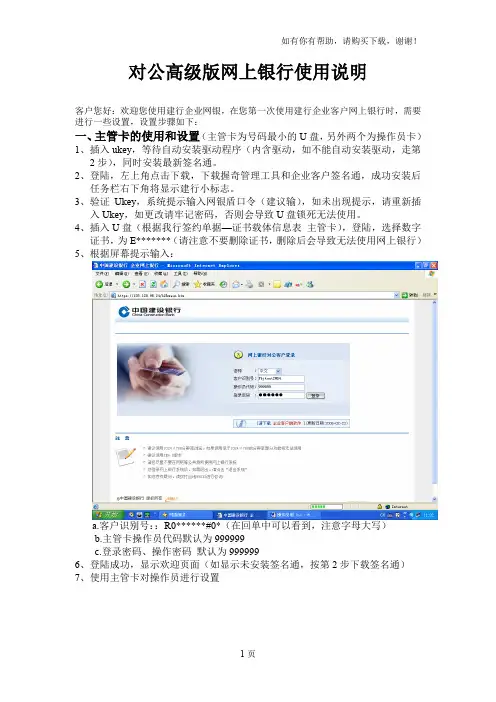
对公高级版网上银行使用说明客户您好:欢迎您使用建行企业网银,在您第一次使用建行企业客户网上银行时,需要进行一些设置,设置步骤如下:一、主管卡的使用和设置(主管卡为号码最小的U盘,另外两个为操作员卡)1、插入ukey,等待自动安装驱动程序(内含驱动,如不能自动安装驱动,走第2步),同时安装最新签名通。
2、登陆,左上角点击下载,下载握奇管理工具和企业客户签名通,成功安装后任务栏右下角将显示建行小标志。
3、验证Ukey,系统提示输入网银盾口令(建议输),如未出现提示,请重新插入Ukey,如更改请牢记密码,否则会导致U盘锁死无法使用。
4、插入U盘(根据我行签约单据—证书载体信息表主管卡),登陆,选择数字证书,为E*******(请注意不要删除证书,删除后会导致无法使用网上银行)5、根据屏幕提示输入:a.客户识别号::R0******#0*(在回单中可以看到,注意字母大写)b.主管卡操作员代码默认为999999c.登录密码、操作密码默认为9999996、登陆成功,显示欢迎页面(如显示未安装签名通,按第2步下载签名通)7、使用主管卡对操作员进行设置a.选择管理设置→操作员管理→新增操作员b.选择设置的操作员卡号,操作员代码为卡号后6位(也可以自己设置其他数字),输入姓名,设置登录密码和交易密码,设置查询转帐公积金权限,选择全部账号(建议小号选择制单,大号选择复核)。
设完复核后,设置转账流程(即主管审批的额度:如设为50000,即50000以上需要主管审批方能汇出,50000以下不需要)c.输入主管交易密码,默认为999999d.使用同样的方法设置第二个操作员二、使用1.查询余额步骤:a.点击单位名称前的方框(方框中打勾)b.点击“余额查询”工作条即可查询当前余额2.查询交易明细步骤:a.点击单位名称前的方框(方框中打勾)b.点击账号c.输入需要查询的时间段,点击确认即可查询交易明细。
3.对外付款a.退出主管卡登陆页面,改用制单操作员卡登陆(更改Ukey时请注意要关闭全部浏览器,,如两个操作员卡均设置为制单_复核员则可随便使用一张操作员卡,但如果角色有分工,则必须使用制单员先进行制单)b.制单:选择自由制单页面输入对方单位名称、账号、金额、用途、网点c.复核:使用另一张操作员卡进行复核后款项即汇出.三、其他说明:1、密码的使用:在使用网上银行时共有3个密码,请牢记:ey密码:建议为,您可以使用任务栏右边的建行小标志对其进行更改,更改后请您牢记,若输入错误累计10次会导致Ukey锁死无法使用b.登陆密码:用于登陆您的网上银行,主管卡默认为999999,操作员卡的密码为您在使用主管卡对操作员进行设置时设置的密码(上面步骤中一、主管卡的使用和设置7、使用主管卡对操作员进行设置b.设置操作员密码)c.交易密码:用于对外付款、在登陆后确认您的身份时使用,请务必保管好此密码。
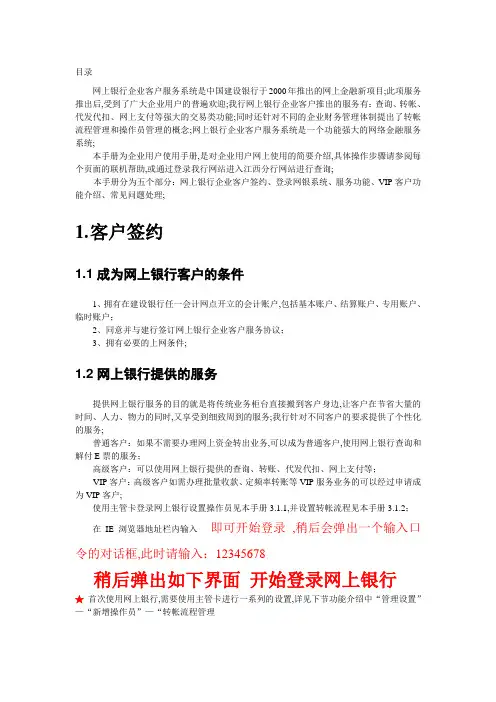
目录网上银行企业客户服务系统是中国建设银行于2000年推出的网上金融新项目;此项服务推出后,受到了广大企业用户的普遍欢迎;我行网上银行企业客户推出的服务有:查询、转帐、代发代扣、网上支付等强大的交易类功能;同时还针对不同的企业财务管理体制提出了转帐流程管理和操作员管理的概念;网上银行企业客户服务系统是一个功能强大的网络金融服务系统;本手册为企业用户使用手册,是对企业用户网上使用的简要介绍,具体操作步骤请参阅每个页面的联机帮助,或通过登录我行网站进入江西分行网站进行查询;本手册分为五个部分:网上银行企业客户签约、登录网银系统、服务功能、VIP客户功能介绍、常见问题处理;1.客户签约1.1成为网上银行客户的条件1、拥有在建设银行任一会计网点开立的会计账户,包括基本账户、结算账户、专用账户、临时账户;2、同意并与建行签订网上银行企业客户服务协议;3、拥有必要的上网条件;1.2网上银行提供的服务提供网上银行服务的目的就是将传统业务柜台直接搬到客户身边,让客户在节省大量的时间、人力、物力的同时,又享受到细致周到的服务;我行针对不同客户的要求提供了个性化的服务;普通客户:如果不需要办理网上资金转出业务,可以成为普通客户,使用网上银行查询和解付E票的服务;高级客户:可以使用网上银行提供的查询、转账、代发代扣、网上支付等;VIP客户:高级客户如需办理批量收款、定频率转账等VIP服务业务的可以经过申请成为VIP客户;使用主管卡登录网上银行设置操作员见本手册3.1.1,并设置转帐流程见本手册3.1.2;在IE浏览器地址栏内输入即可开始登录,稍后会弹出一个输入口令的对话框,此时请输入:12345678稍后弹出如下界面开始登录网上银行★首次使用网上银行,需要使用主管卡进行一系列的设置,详见下节功能介绍中“管理设置”—“新增操作员”—“转帐流程管理2.服务功能3.1管理设置3.1.1新增操作员一个企业操作员的数量与您申请签约时所申请的IC卡数量相同,如果您觉得数量不够,或注销空卡后又想增加,则需填写申请表向当地银行申请增加;主管登录后进入“管理设置”,选择“操作员管理”;见下图红色标出的位置;进入操作员管理功能后,系统显示以下画面:点击“新增操作员”按纽,系统出现新增操作员的画面,如下图:由主管将空卡分配给某一操作员,输入相关信息,为操作员指定角色制单或是复核并分配操作权限;可以指定其可操作的账号及对该账号的操作权限查询、转账、倒进账;注:转账指可以对该账户进行转账类操作,如对外付款、异地汇款等,制单员的转账权限指可以进行转账的制单,复核员的转账权限指可以复核单据;倒进账功能的解释详见“制单”;3.1.2设置转帐流程转账流程管理是指由企业主管对本企业网上银行交易流程的设置,通过流程的设置,不同交易金额的交易由不同的操作员来完成,从而达到企业安全控管的目的;对同一个企业客户而言,同一个账户不同的金额可以设定不同的流程,最低的复核流程级别为一级,同一级别允许有多名复核员交易时只需要其中一名复核员复核即可,最多可设置十级;每笔交易必须经过所设置的所有级别复核后才会提交到银行进行账务处理;当网上单据的金额超过该付款账号最大流程限额则须提交主管审批,主管为最终的审批级别;进入该功能后,即可看到本企业当前所有的转账流程,首次使用时则没有已设置的记录; 当前所有的转账流程增加转账流程选择需设置流程的账户,点击增加流程,然后输入该流程的交易金额上限;该流程的交易金额区间是上一流程的金额至本流程的金额;如上图,该客户对账号设置了两个流程,流程一的交易金额为50元,流程二的金额为100元;则金额为0至50元的交易使用流程一,金额为50至100元的交易使用流程二,金额大于100元的交易使用流程二,并需要主管授权;例如一笔交易的交易金额为49元,则适用流程一,如果交易金额为60元,则适用流程二;以此类推;输入交易金额上限后,点击确定,则显示出对该账号有转账权限的所有复核员,如下图:选择该流程第一级复核员;如果该流程只需要一个复核员即可,则点击“结束订制”按纽;如果对该流程需设置多级复核,则点击“继续增加”,然后选择第二级复核员,以此类推; 对于同一级别可以设置多个复核员,每一个流程最多可设置十级复核员;当设置完所有的级别后,点击“结束订制”,进入下图:注意:1、在操作时请务必点击“完成订制”再退出该业务操作,而不要直接退出或是关闭浏览器;2、若主管未对某账户设置转账流程,则该账户不能办理网上转账业务;当设置了转账流程后,该账户发生的交易必须按顺序经过适合的流程全部所设置的复核员复核后才可以提交银行进行账务处理;★完成以上两步后,则贵企业可以开始使用网上银行进行日常的账户管理;3.2查询查询功能包括:3.2.1余额查询1、点击每个账户前面的方框,显示“√”即表示选择了该账户,然后点击“余额查询”即可查询到账户的余额;您可以一次选择多个账户,但为了提高查询的速度,一次选择不能超过10个账户;查询显示结果如下:2、当成功查询了余额后,再次点击账户信息查询,则账户列表中的余额会自动更新,更新时间为作余额查询的时间;3.2.2明细查询账户列表中的每个账号都是超链接的形式,您可以点击该账号查询其明细记录;1、点击该账号后,则出现输入查询条件的画面;如下图:2、输入需查询起止的时间段,您即可查询该账户在该时间段里发生的所有交易情况,包括网上发生的交易与在营业网点发生的交易,但不包括操作当天的记录;注意:查询操作当天的账户明细,请在查询时间段前后两个输入框都输入当天的日期; 3、查询显示结果如下图:明细查询返回结果提供两种方式见上图下拉框:★一是“页面方式全部返回”,选择此方式查询结果页面如下:查询结果将分页显示,每一屏只显示一部分明细记录,您可以通过点击表格右下角的页码继续查询;如果有需要,您还可以点击“下载当前页”、“打印当前页”按钮,将该账户的当前查询结果下载成文本文件或直接打印出来,便于您对自身账户的管理;下载结果为文本文件,格式如下:日期|凭证号|摘要|借贷方向|发生额|余额|对方账号|对方户名||本账号|户名|开户行|账户状态|凭证类型|币种||★二是“文件方式全部下载”选择此方式查询结果页面如下:点击页面右下方“下载明细文件”即可下载明细文件,通过CCB网上银行客户端客户端程序可在企业客户操作员登陆页面下载中“浏览下载文件”进行浏览导入文件后,可以根据需要进行打印或导出成Excel等操作:3.2.3交易流水查询包括转账单据流水、代发代扣流水查询等;1、转账单据流水查询:在这里您可以查询到贵企业在网上银行办理的所有转账交易流水;您可以选择查询还在处理流程中的单据,或已发往银行受理的单据;2、代发代扣流水查询:包括单笔代发代扣查询与批量代发代扣查询查询银行对该笔代发代扣业务的处理结果要查询批量代发代扣交易结果,可在交易列表中点击需查询的该笔交易前面的选择框选择该笔交易,然后点击确定进行查询;查询结果页面如下图;此处显示的失败记录只有30条,如您的失败交易超过30条,则请选择交易列表中该笔交易后面的下载下载完整的失败清单;对于批量代发代扣交易,提供下载失败清单的功能,但必须先进行查询,才可以下载,如果没有进行查询,则点击下载的按钮显示为空页面;3.2.4不确定交易查询由于通讯或网络故障原因,可能造成某些交易结果不确定,您可以通过此操作来确定该笔交易的确切状态;进入不确定交易查询功能,如果您有不确定交易,则显示交易列表,如下图;点击其中一笔交易前面的选择框,该框中出现黑色的圆点表示选中该笔交易,再点击“确定”按钮,查询该笔交易的确切状态;根据该笔交易的处理结果不同会返回“交易成功”、“交易失败”或“交易失败,允许重发”等不同的结果;如果返回“交易成功”或“交易失败”,则表明该笔交易已经成功或失败;如果返回“交易失败,允许重发”则表明该笔交易并没有发送成功,最后一个复核员可以重新复核该笔交易,即重新发送至银行进行处理;为确保交易的正确性,请您再记录下交易的凭证号、交易金额和对方资料,在明细查询功能中查询当天的账户明细记录;如明细记录中显示出该笔交易,即表示该笔交易已发送银行成功进行账务处理;3.2.5定时交易查询、删除包括执行情况查询、定制情况查询、执行删除情况查询、定制删除情况查询;1、执行情况查询在这里,你可以查询到贵企业做的所有定时交易的执行情况,即交易是否成功等;2、定制情况查询在这里你可以查询到贵企业定制的所有还未处理的交易情况,可以删除一些还未做账务处理的单据;只有原交易的定制人或主管可以删除单据;点击“定制情况查询”,显示输入查询条件的画面,输入定制交易的起止日期可以不输,则显示全部交易,点击“确定”;系统根据您输入的查询条件,查询出您所定制的交易,显示如下;您可以点击“详细信息”查看该笔交易的详细信息;如果您想删除其中的某一些交易,可以点击该笔交易前面的方框,显示“√”则表示已选择该笔交易,然后输入“交易密码”,点击“删除”,删除成功,显示以下画面;3、执行删除情况查询在这里您可以查询到一些在交易原定执行日期已形成待执行交易后,由于某些原因被删除或作废的单据;点击“执行删除情况查询”,显示输入查询条件的页面,您可以输入需要查询的凭证号,亦可以不输,然后点击“确定”;系统显示出符合您所输入条件的交易信息;如下:4、定制删除情况查询如果您删除了某些已定制,但未处理的交易后,在“定制情况查询”中则无法再查询到该笔交易,必须在“定制删除情况查询”功能中进行查询;点击“定制删除情况查询”,显示输入查询条件的页面,您可以输入需要查询的凭证号,亦可以不输,然后点击“确定”;系统显示出符合您所输入条件的交易信息;如下:如果您删除了某些定制交易后,在相关制单员、复核员或主管登录的提示画面,会提示您有已删除的定时定制交易;如下图:您可以点击“查询”,查看该交易的具体信息;登陆时对已删除定制交易的提示会持续到您点击“查询”,当您点击过“查询”查看该交易后,则系统不会再次显示该提示信息;3.2.6异步查询3.2.7电子回单查询3.3账务类交易帐务类交易的概述具体流程如下:1、制单员进行制单;2、由适用的转账流程中所设置的复核员进行复核;3、如超过转账流程中所设置的最高金额,需由主管进行审批;4、如最后一级复核或审批未设置定时交易,则复核或审批后系统自动发送交易至银行进行账务处理;5、如设置了定时交易,则最后一级复核或审批后暂时不做账务处理,待所设置的时间才记账;3.3.1制单3.3.1.1制单付款单据的制单有多种方式,包括快速制单、自由填单、主动收款、倒进账和批量付款制单;此功能标签只有制单员可以看到,其他级别的操作人员进入系统则无法见到;如果您的签约账户较多,可以由主管对账户进行分类,以方便操作;参见;1.快速制单:是指在制单工作中,你的签约、授权账户和历史转账成功的约定账户都显示在下拉菜单中,您可直接在其中进行选择而无需再次输入相关资料,免去了大量的填单工作;因此,当您想向签约账户、授权账户或一个历史转账成功的约定账户进行转账时,请使用此功能进行制单;1选择付款账户;如果由主管设置了类别,您可以先选择付款账户所属的类别,则在后面的下拉框中只显示出该类别中的账号让您选择;2选择收款账户;选择如果您的历史成功账户太多,也可以由您在“服务管理”中的“账户管理”功能中为他们进行分类,然后通过先选择类别来缩小范围;3填写交易金额和用途后,点击“确定”;4选择下一级复核员,输入交易密码,点击“确定”完成制单;您可以输入跟单信息,用于与下一级复核员交流信息;填入的跟单信息只在网上银行系统中显示,在账务处理时不会进行记录;您如果开通的短信服务,也可以使用短信通知下一级复核员;2.自由填单:是指必须由您自行填写收款方相关资料的制单方式;此功能又根据收款方是建行账户或其他银行账户而操作不同,当您向建行账户转账时请选择收款方为建行,以保证交易的成功;操作页面如下图:(1)当选择了收款单位为建行时,您需选择该单位账户所在的地区,选择后,点击“确定”按钮;(2)在显示的画面中选择该账户的开户网点及输入账号、转账金额、用途等信息,点击“确定”按钮;在输入账号请注意按建行的要求完整的填入账号;(3)系统自动查询该账户的账户名和开户行,并显示出来:若收款账户所在分行已经开通了网上银行服务,则收款单位名称可由系统自动查询返回,若尚未开通网银服务,则还需填写收款单位全称;如系统提示无法找到符合条件的记录,则有可能您输入的账号不对,请与收款方确认账号的正确性;(4)根据企业的财务制度选择该笔交易的下一级复核员,输入交易密码,点击“确定”完成制单;制单成功3.主动收款:是指您主动将授权账户中的款项调划入自己企业名下的签约账户中,使用此功能划拨资金,制单和复核都由本企业的操作人员完成;当对方企业在对您发出的授权是转账的权限时参见,您可以使用此功能;4.倒进账:是指由您制单,发出授权的企业复核该笔单据,将授权账户中的款项调划入您名下的签约账户中的一类特殊的网上转账形式;主动收款和倒进账的付款账户为授权账户,该账户的权限是由发出授权的企业进行设置,即由发出授权的企业确定是否允许接收授权的企业做主动收款或只能做倒进账参见;主动收款和倒进账的不同之处在于该笔单据由哪个企业复核,主动收款交易单据直接由接受授权方复核,倒进账交易单据由发出授权方复核;5.制单删除:制单员可以使用“制单删除”功能将自己的单据主动删除;但只有下级复核员尚未复核的单据才可以删除,如已经复核且不为最后一级复核,则需通过“复核删除”的方法来删除一笔单据,或在复核和审批时选择“复核不通过”和“审批不通过”;点击需要删除的交易前面的圆点,出现一个黑色点则表明已经选定该交易,然后输入交易密码,点击“删除”,即可;3.3.1.2批量付款使用客户端软件您可以使用此功能将您在客户端软件制好的单据上传上来;1.客户端软件下载点击我行网上银行登录页面右下角的“请下载企业客户端软件”,如下图:在弹出的提示窗口,选择“保存”,即可下载;2.客户端软件安装双击下载保存的“setup.exe”文件,根据安装程序提示默认选项进行安装;3.更新客户端参数文件制单员登录网上银行,点击“服务管理”——“更新客户端软件参数文件”菜单,分别选择下载付款人名册和收款人名册;启动客户端软件,点击“名册设置”菜单,选择需要更新的文件类型付款名册或收款名册后,点击“导入”按钮,选择“3.3.1.2-3更新客户端参数文件”中下载的相应的参数文件后,点击“打开”按钮即可完成更新;4.制作批量付款文件启动客户端软件,选择“批量制单”菜单,点击“新增”按钮,选择填入付款账户、收款账户、用途和金额,检查无误后,点击“确定”按钮,即可完成一笔单据的制作;全部单据制作完成后,点击“导出”按钮保存编辑完成的批量付款文件;5.批量付款制单制单员登录网上银行后,点击“制单”——“批量付款”菜单,点击“浏览”按钮,选中相应的所保存的批量制单文件后,点击“确定”按钮,则可以完成多笔交易的制单;3.3.1.3代发代扣代发代扣业务分为“单笔业务”与“批量业务”;1、“单笔业务”是专指企业账户对个人账户的资金划转,包括单笔代发与单笔代扣;您可使用该功能完成代发工资,代扣保险、代理报销等传统业务;开办单笔代发代扣业务的前提:贵企业必须先与当地建行签订网上代发代扣协议,并提供用于办理网上单笔代发代扣业务的账号,该账户必须是网上银行签约账户;并在协议中指定在网上办理的单笔代发代扣的类型,不同的账号可以用于办理不同的网上代发代扣业务;操作步骤如下:(1)选择单笔代发代扣项目此项目已在协议中具体指定(2)输入收款/付款人的姓名、账号及代发代扣金额(3)选择下级复核员,并输入交易密码……(4)交易成功2、“批量业务”指企业账户对个人账户的多笔批量资金对转;开办批量业务的前提同样必须是先与当地建行签订网上代发代扣协议,并提供用于办理网上批量代发代扣业务的账号;由于批量代发代扣业务并没有实时返回交易结果,您可以于次日在“查询”下的“交易流水查询”中的“代发代扣流水查询”中查询代发代扣的结果,并对交易失败的记录进行重新处理;操作步骤如下:(1)选择批量代发代扣项目此项目已在协议中具体指定,并选择“代发代扣文件”2 系统解析上传的文件,并在页面予以显示;选择“下级复核员”并输入交易密码您可以点击“查看明细”再次检查批量文件的正确性;3交易成功,等待复核员审核同样,制单员也可以使用“代发代扣单据删除”功能将下级复核员尚未复核的代发代扣单据主动删除;3.3.2复核与审批3.3.2.1复核对于复核员来说,“复核”的工作指审核由制单员根据流程指定给他处理的所有单据;1、付款复核:指对制单员制作的普通付款单据进行审核;2、代发代扣复核:指对代发代扣单据包括单笔代发代扣与批量代发代扣单据进行审核;3、网上支付复核:对通过B2B进行网上交易款项支付的单据进行复核;4、对于审核无误的单据,根据事先设置的流程选择下一级别的复核员或是主管,选择“复核通过”,并输入交易密码;如果审核该单据发现错误,则选择“复核不通过”;当复核员选择了“复核不通过”,则该笔单据将被直接删除;5、复核员可进行单笔交易的复核,也可进行批量复核一次选择多笔交易进行复核;6、在最后一个级别的复核员进行复核时,其可以选择即时提交银行处理,也可以设置操作当天之后7个工作日中的某一天提交银行处理;如果选择了定时处理,则最后一级复核员复核通过后,银行暂时先保存该笔交易,待所选择的该日才进行账务处理;因此复核员无法在复核提交时得到交易的处理结果;请在查询——定时交易查询功能下查询该笔交易的处理结果;操作步骤如下:单笔复核:(1)选择付款复核功能,系统显示需要复核的交易列表;如下图:(2)选择其中一笔,点击“确认”;(3)系统显示交易的详细信息,如下图;复核员可选择“复核通过”,并提交下一个级别的复核员继续复核;亦可选择“复核不通过”,从而删除该笔单据;(4)如果您是最后一个级别的复核员,则可以看到定时交易的设置框,如下图;如果您不选择“定时处理”,则复核通过的单据会即时提交到银行进行账务处理,如果选择“定时处理”,则您可以选择进行账务处理的时间;复核员如选择了“复核不通过”则将下级复核员主管尚未审核的单据主动删除;每笔交易需要经过多少个复核员复核,由主管在“转账流程设置”功能中设置;温馨提示:1、定时是由复核的最后一级进行设置;2、单据设定后,如遇国家法定的节假日,该设定的单据将不会执行;3、单据设定后,只能由设定人或主管删除,但必须提前操作,删除日当天已被执行或准备执行的单据,将不能删除;(5)也可以选择短信通知:批量复核:(1)选择付款复核功能,系统显示需要复核的交易列表;如下图:(2)选择“批量复核提交至下一级复核员”,系统显示还需超过一级复核员复核的单据列表;选择“批量复核发送”,系统显示还需一级且当前复核员为最后一级的交易列表;以下以“批量复核发送”为例;(3)选择可通过复核的交易可选择多笔,选择复核通过,输入交易密码,点击确定就可完成多笔交易的复核,将交易发送银行进行账务处理;(4)选择多笔复核,银行将保存所有的交易,并排队依次进行账务处理,因此复核员不能即时得到交易的处理结果,请通过交易流水查询或定时交易查询功能进行查询;(5)与单笔复核一样,如果您是最后一个级别的复核员,则可以看到定时交易的设置框,如果您不选择“定时处理”,则复核通过的单据会即时提交到银行,如果选择“定时处理”,则您可以选择进行账务处理的时间;3.3.2.2 审批当某笔交易的交易金额超过了“转账流程设置”中所设置的最大金额时,该笔交易通过全部复核员复核后,还需经过主管的审批才可以提交至银行;审批的操作与“复核”相同,如代发代扣审批的画面:3.4管理设置主管通过管理设置功能对账户的授权、操作员及转账流程进行管理设置;管理设置类功能只对客户主管卡开放,对副主管卡只开放其中的操作员管理功能;3.4.1授权管理授权管理包括对外授权与接收授权两部分,由主管进行设置;发出授权与接收授权的双方均必须是网上银行企业客户服务的高级客户;一旦企业对外发出某笔授权且该授权被对方企业客户接受,则接受授权的一方就可以在发出方授权权限内主动进行查询或是转账;3.4.1.1 发出对外授权点击“发出对外授权”按纽,系统出现以下画面;选择对外授权的账户,并输入接受授权方的客户识别号与对外授权的权限,输入交易密码,再点击确定发出该授权;其中若您选择授予对方转账的权限,就不能同时赋予倒进账的权限,反之亦然;倒进账是指由接受授权方的企业客户制作单据,由发出授权企业进行复核、审批的网上转账行为;对于发出的授权,不论对方接受与否,发出方均可随时收回;3.4.1.2 接受对方授权点击“接受对方授权”按纽,系统出现以下画面:输入发出授权一方的客户识别号与相应的授权权限,输入交易密码,再点击确定就可以接受授权;其中输入的发出授权方必须是网上银行企业客户服务的高级客户且已向您发出了授权;您输入的所有内容必须与发出授权的企业设定的各要素完全相同,否则就无法成功接受授权;对于已接受的授权,在对方收回之前可以随时删除;。

建行高级版网银操作手册高级版企业网银功能介绍一、查询 (3)(一)余额查询 (3)(二)明细查询 (3)(三)交易流水查询 (3)(四)不确定交易查询 (4)(五)定时查询 (4)(六)异步查询 (4)(七)电子回单查询 (4)(八)相关问答 (5)二、制单 (8)(一)快速制单 (8)(二)自由制单 (9)(三)主动收款 (9)(四)倒进账 (9)(五)批量付款制单(高级客户及VIP客户适用) (10)(六)批量收款制单(VIP客户适用) (11)(七)制单删除 (12)(八)单据复核员变更 (12)(九)相关问答 (13)三、复核 (15)(一)付款复核 (16)(二)E票复核 (17)(三)国际结算复核(山西行暂未开通) (17)(四)批量收款复核(VIP客户适用) (17)(五)复核删除 (17)(六)单据复核员变更 (17)(七)不指定下级复核员 (17)(八)复核不通过单据重新提交(2008.10.18新增功能) (18)(九)相关问答 (19)四、审批 (21)五、代发代扣 (21)(一)单笔业务 (21)(二)批量代发代扣 (23)(三)代发代扣单据删除 (23)(四)代发代扣流水查询 (23)(五)相关问答 (24)六、E票通 (25)(一)付款人出票 (25)(二)解付 (26)(三)款项收回 (26)(四)第三方确认 (26)七、网上支付 (27)八、国际结算(山西行暂未开通) (27)九、管理设置 (28)(一)授权管理 (28)(二)操作员管理 (28)(三)转账流程管理 (36)(四)申请类业务流程管理 (38)(五)批量收款流程 (38)十、服务管理 (38)十一、事务通知 (39)十二、信息中心 (39)十三、电子对账 (40)十四、企业年金(山西行暂未开通) (41)(一)功能简介 (41)(二)企业信息管理 (41)(三)员工信息管理 (56)(四)企业年金相关的管理设置 (67)十五、鑫存管 (68)(一)功能简介 (68)(二)申请签约流程 (68)(三)鑫存管流程设置 (69)(四)余额查询 (69)(五)交易流水查询 (70)(六)转账 (71)(七)单据删除 (71)(八)相关问答 (72)十六、E-TRADE(网上贸易结算) (73)十七、多主管(2008.10.18新增功能) (75)(一)功能介绍 (75)(二)业务规则及开通流程 (75)(三)多主管模式客户操作流程 (75)(四)相关问答 (77)十八、在线缴费(2009.1.10新增) (78)(一)业务简介 (78)(二)基本业务规则 (78)(三)具体功能介绍 (78)(四)相关问答 (80)十九、新增“E贷通”产品(暂未开通) (81)二十、企业客户兄弟行汇款时间 (81)二十一、定期存款、通知存款(2009.2.21新增) (83)(一)业务简介 (83)(二)基本规定 (84)(三)开通服务 (84)(四)终止服务 (85)(五)功能介绍 (85)(六)相关问答 (89)一、查询可为企业客户提供账户余额查询、当日和历史明细查询、网银交易流水查询、不确定交易查询、定时查询和异步查询。
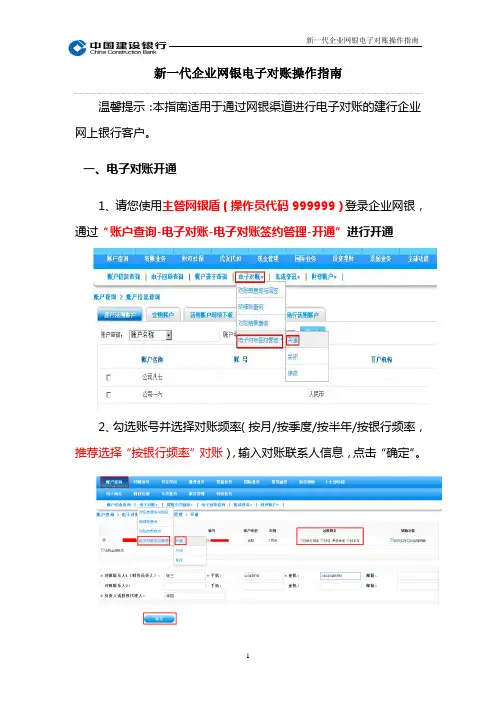
新一代企业网银电子对账操作指南
温馨提示:本指南适用于通过网银渠道进行电子对账的建行企业网上银行客户。
一、电子对账开通
1、请您使用主管网银盾(操作员代码999999)登录企业网银,通过“账户查询-电子对账-电子对账签约管理-开通”进行开通
2、勾选账号并选择对账频率(按月/按季度/按半年/按银行频率,推荐选择“按银行频率”对账),输入对账联系人信息,点击“确定”。
3、签署电子对账服务协议,输入交易密码,点击“同意”。
4、系统弹出网银盾证书验证窗口,输入网银盾密码,点击“确定”完成电子对账的开通签约
二、操作员电子对账权限分配
1、主管默认具备电子对账权限,如果您需要使用制单员或复核
员进行电子对账查询、回签等操作,主管还需要给操作员设置权限。
请您使用主管(操作员代码999999)登录企业网银,点击“服务管理”-“操作员管理”-“权限分配”。
2、勾选操作员点击“账户权限”,增加“电子对账”的操作权限。
三、对账
1、明细账查询
您可以通过“账户查询-电子对账-明细账查询”,可以查询、下载截止当前日期前一日已开通电子对账功能的账户明细,便于核对账务。
2、对账回签
请您通过“账户查询-电子对账-对账单查询与回签”,勾选账户,选择对账起始日期和结束日期,点击“确定”,根据页面显示的信息选择是否相符,并输入交易密码进行确认。
3、对账结果查询及对账单打印
通过“账户查询-电子对账-对账结果查询”,可以查询对账回签
情况。
如果已经回签,则可点击成功对账的单据前面的批次号,打印对账单。

新版企业网上银行客户操作手册感谢您使用建行企业网上银行!建行全新设计了企业网上银行的页面标准,增加优化了多项新功能,能更有效地提升您的工作效率!一、登录系统1、插入网银盾(若为首次登录,请选择插入主管员网银盾)2、打开IE浏览器,输入登录地址:https://b。
com若通过我行www。
ccb。
com主页登录,则页面会自动跳转:3、选择对应的网银盾“证书号",输入网银盾密码.4、进入登录页面,界面返显客户识别号与操作员代码(1)若是首次登录,请确认“操作员代码”为“999999”即为主管员身份登录,输入“登录密码”(初始为999999)后点击“登录”按钮。
若提示无法登录,需点击右下角的“企业客户E路护航",下载完成直接安装后即可正常登录。
(2)若非首次登录,界面即返显插入网银盾对应的“操作员代码”,按此操作员身份输入“登录密码”后登录。
(3)登录欢迎页面中,可查看“待办业务”中是否有未完成的单据或任务,“直接点击”即可进行后续操作。
二、初始设置(若主管员已分配操作员与权限,请跳过此步)1、新增操作员(制单与复核角色):点击菜单“服务管理”—“操作员管理”-“操作员维护”,进入操作员维护界面。
点击页面最下方的“新增”按钮,进入操作员新增界面.点击页面最下方的“新增"按钮,根据界面返显栏位填写操作员相关信息,*为必填项。
操作员新增注意事项:(1)需要分别新增一个“制单”与“复核”操作员类型(2)“操作员代码”输入可支持6位字母或数字。
如无特别需求,建议“制单"对应的“操作员代码”输入“111111",复核对应的“操作员代码"输入“222222”确定各项信息要素无误后,输入交易密码(初始为999999),点击“确定”提交操作员新增。
2、分配操作员权限(账户查询与转账权限):点击菜单“服务管理"-“操作员管理”-“权限分配",进入操作员权限分配界面。
建⾏企业对公⾼级版⽹银使⽤说明对公⾼级版⽹上银⾏使⽤说明客户您好:欢迎您使⽤建⾏企业⽹银,在您第⼀次使⽤建⾏企业客户⽹上银⾏时,需要进⾏⼀些设置,设置步骤如下:⼀、主管卡的使⽤和设置(主管卡为号码最⼩的U盘,另外两个为操作员卡)1、插⼊ukey,等待⾃动安装驱动程序(内含驱动,如不能⾃动安装驱动,⾛第2步),同时安装最新签名通。
2、登陆,左上⾓点击下载,下载握奇管理⼯具和企业客户签名通,成功安装后任务栏右下⾓将显⽰建⾏⼩标志。
3、验证Ukey,系统提⽰输⼊⽹银盾⼝令(建议输),如未出现提⽰,请重新插⼊Ukey,如更改请牢记密码,否则会导致U盘锁死⽆法使⽤。
4、插⼊U盘(根据我⾏签约单据—证书载体信息表主管卡),登陆,选择数字证书,为E*******(请注意不要删除证书,删除后会导致⽆法使⽤⽹上银⾏)5、根据屏幕提⽰输⼊:a.客户识别号::R0******#0*(在回单中可以看到,注意字母⼤写)b.主管卡操作员代码默认为999999c.登录密码、操作密码默认为9999996、登陆成功,显⽰欢迎页⾯(如显⽰未安装签名通,按第2步下载签名通)7、使⽤主管卡对操作员进⾏设置a.选择管理设置→操作员管理→新增操作员b.选择设置的操作员卡号,操作员代码为卡号后6位(也可以⾃⼰设置其他数字),输⼊姓名,设置登录密码和交易密码,设置查询转帐公积⾦权限,选择全部账号(建议⼩号选择制单,⼤号选择复核)。
设完复核后,设置转账流程(即主管审批的额度:如设为50000,即50000以上需要主管审批⽅能汇出,50000以下不需要)c.输⼊主管交易密码,默认为999999d.使⽤同样的⽅法设置第⼆个操作员⼆、使⽤1.查询余额步骤:a.点击单位名称前的⽅框(⽅框中打勾)b.点击“余额查询”⼯作条即可查询当前余额2.查询交易明细步骤:a.点击单位名称前的⽅框(⽅框中打勾)b.点击账号c.输⼊需要查询的时间段,点击确认即可查询交易明细。
高级版企业网上银行操作手册尊敬的客户:欢迎您使用建行企业网银系统。
为了帮助您更好的了解和使用建行网银系统,我们特意编写了此书,为您提供操作上的指导和建议,请您仔细阅读.温馨提示1、请牢记您的登录密码、交易密码、网盾盾密码等重要信息,不要在网吧等公共场所使用网上银行。
2、平时使用网上银行的电脑要安装防火墙与杀毒软件,并定期更新,及时查杀电脑病毒.3、请您牢记建设银行的网址:www。
ccb。
com不要打开来路不明的电子邮件及软件程序.如果您在使用建行网上银行的过程中出现异常情况或需要帮助时,请拨打建行企业网银客户服务专线:95533#123或在线服务咨询.目录企业网银登录系统初始化查询转账代发代扣电子对账常见问题■企业网银登陆一、首次登陆前的准备工作【1】安装:【企业客户E路护航】网银安全组件。
第一步:请您登录建行官网【www。
ccb。
com】,选【公司机构客户】,点击【下载中心】.(如下图)第二步:请您下载【企业客户E路护航】网银安全组件,保存至电脑并安装.(如下图)【2】设置网银盾初始口令及安装证书。
第一步:设置网银盾口令。
请您插入网银盾,系统将自动弹出网银盾密码设置框,请设置密码并牢记。
(如下图)第二步:安装证书.系统将自动提示安装证书,请您点击【是】.(如下图)二、登陆第一步:请您登录建行官网【www。
】,选【公司机构客户】,点击【企业网上银行登录】.(其他方式:在IE浏览器地址栏输入:https://b。
com直接登录。
)(如下图)第二步:请您选择【企业网银证书】并输入【网银盾口令】。
(如下图)第三步:请您输入登录密码.进入下图后,系统界面将自动反写企业网银的【客户识别号】、【操作员代码】,请输入登录密码,点击【登录】。
(如下图)第四步:进入欢迎页面后,请您点击【进入操作页面】.(如下图)■系统初始化新签约客户系统初始化分为三步:新增系统操作员、分配操作员账户权限、设置业务流程。
第一步:新增操作员.请您先用主管网银盾登陆(系统默认主管操作员为999999,初始密码:详询开户行),选【全部功能】,选【服务管理】,选【操作员管理】,选【操作员维护】,点击【新增】录入操作员信息。
企业网行高级客户操作手册一、企业客户从开户柜台领回的物品清单(1)中国建设银行网上银行企业高级客户服务系统简明操作手册。
内容:系统相关软件安装、系统初始化及客户常用功能介绍。
客户可根据本手册自主安装使用系统,也可联系开户行上门指导安装使用。
(2) 3个网银盾,一个主管(主管的操作员代码、登录密码、交易密码都为 999999),两个操作员。
(至少3个网银盾)主管的作用主要是用来进行本企业整个网银系统的管理设置、付款审批等,其中系统的初始化由主管设定(操作为制单员和复核员两个角色,操作员的个人信息、操作员代码、登录、交易的初始密码都是由主管在系统初始化中设定的。
)(3)本企业的客户识别号是以大写字母P打头的一串字符。
(注意客户识别号倒数第二位是数字而不是字母)二、使用环境要求(1)能上互联网的微机(2) IE浏览器的版本为6。
0(包括6.0)以上,密钥长度为128位。
若微机操作系统为 Windows XP,则无需查看;若操作系统为WIN 98或WIN 2000,则需按照以下方法查看并进行升级.查看后,若密钥长度小于128位,则运行安装光盘中的IE6.0升级浏览器版本,安装路径为:光驱/tools/ie6/ie6setup。
exe,或点击“安装”直接安装.整个安装过程都按系统默认设置进行,不需进行参数选择。
三、获得网银程序及安装1、随机光盘随机光盘带有建设银行企业网银安装程序,以及相关系统补丁程序.2、互联网下载程序(证书载体为USB-Key的相关程序下载。
)以下证书载体为USB—Key“华大”品牌设备为例。
登录建行网站 www。
,点击“对公服务→企业电子银行→企业网上银行→软件下载”。
(或点击“左上角的下载→华大USB-Key管理工具和企业客户签名通高级版”)下载驱动程序及管理工具和签名通软件.3、证书载体为USB-Key的相关程序的安装(1)、插入USB—Key包装盒里的驱动光盘,光盘将自动运行(如果没有自动运行,双击光盘的Autorun),出现下面画面,点击“企业用户”。
企业网上银行客户操作指南电子银行部二0一四年四月目录1. 企业客户E 路护航下载及安装 . (3)1.1. 功能介绍 (3)1.2. 客户操作流程 (3)2. 登录 (3)2.1. 功能简介 (3)2.2. 客户操作流程 (3)3. 流程管理 (5)3.1. 自定义流程 (5)3.2. 单一授权流程 (13)4. 账户查询 (13)4.1. 账户信息查询 (13)4.2. 电子对账 (23)4.3. 周期支付额度 (48)4.4. 电子回单查询 (73)4.5. 财资账户 (74)5. 转账业务 (76)5.1. 转账制单 (76)5.2. 转账复核 (93)5.3. 转账审批 (99)5.4. 单据维护 (103)5.5. 流水查询 (107)5.6. 常用账户管理 (112)1. 企业客户E 路护航下载及安装1.1. 功能介绍客户申请开通高级版及简版企业网银后,到建行互联网站下载E 路护航安全组件,下载安装成功后可正常登录使用。
企业客户E 路护航安全组件可支持一代网银盾、二代网银盾及文件证书用户。
1.2. 客户操作流程1. 登录建行互联网站->公司机构客户页面,企业网上银行登录区,点击“下载中心”按钮。
2. 在“下载中心”页,选择“企业客户E 路护航网银安全组件”,点击“下载”,将安全组件下载至电脑。
3. 双击下载至本地电脑的安全组件图标,进入安装界面。
4. 安装界面提示客户安全组件安装成功,点击“完成”后即可使用安全组件的相关功能。
5. 安装完成后,在桌面出现“中国建设银行E 路护航®网银安全检测工具”的快捷图标。
如图:6. 插入网银盾,电脑屏幕弹出修改默认口令的提示,客户输入口令,并点击“确定”按钮。
如图:7. 网银将弹出对话框,提示客户:您将要设置网银盾口令,点击网银盾的“确认”按键将进行网银盾口令的设置;点击“取消”将撤销此次操作。
;对话框同时显示二代网银盾图示,“确认”按钮闪烁,如图:8. 点击网银盾上的“确认”按键,网银盾口令完成设置。
新一代企业网上银行操作手册目录1.安装、登录新一代企业网银2.新增操作员、分派权限、设置流程3.查询余额、明细4.转账操作步骤5.代发代扣6.电子对账7.更新外联平台软件■如何登岸新一代企业网银一、新签约企业网银客户第一次登岸【1】只需要下载安装【企业客户E路护航网银平安组件】第一步:登录,点击主页上面的【公司机构客户】,再点击页面左上角【下载中心】。
第二步:下载【企业客户E路护航网银平安组件】,点击安装。
(如下图)【2】设置网银盾初始口令及安装证书。
第一步:插入网银盾。
假设为新签约客户:系统自动弹出窗口提示设置网银盾初始口令,设置的初始口令必然要牢记,如遗忘将致使网银盾作废。
(如以下图)第二步:证书安装提示,点击【是】。
屏幕右下角显现“建行网银盾治理工具”图标后,将提示如下信息:点击“是”即可。
(如以下图)二、迁移客户登录第一步:请登录,点击主页左上角的【公司机构客户】,再点击页面左上角【企业网上银行登录】。
第二步:高级或简版客户别离选择登岸入口。
高级客户:点击:【企业网银高级版登岸】;简版客户:点击【企业网银简版版登岸】。
(如以下图)温馨提示:新一代企业网银完全上线之前,还将进入以下图页面,新一代企业网银完全上线后,高级客户和简版客户均只需通过同一个入口【企业网上银行登录】进入。
第三步:选择企业网银证书后,点击【确信】。
(如以下图)第四步:输入网银盾口令,点击【确信】。
(如以下图)点击【确信】后,系统将自动提示企业网银登录域名变更的公告(如以下图)。
第五步:进入以下图后,系统界面自动反显企业网银的【客户识别号】与网银盾对应的【操作员代码】,输入登录密码,点击【登录】。
(如以下图)第六步:进入欢迎页面后,点【进入操作页面】,进入网银操作界面。
(如以下图)■新增操作员、分派权限、设置流程先由主管登岸网银,然后慢慢进行下面操作:第一步:新增操作员。
选择【效劳治理】菜单(需要点击展开【全数功能】),选择操作员治理,点击操作员保护,点击【新增】。
中国建设银行网上银行企业客户登录操作手册
(一)交易说明
用于使用中国建设银行网上银行的企业客户登录天津市公积金管理中心网上办理业务系统后,对企业公积金进行网上操作。
(二)交易界面及操作流程
1、登陆
输入项:操作员代码,登录密码,点击“登陆”。
点击“进入操作界面”。
点击“全部功能”。
2、设置操作员权限
点击“财政社保”——“公积金(新模式)”——“操作员权限设置”。
选择需要添加的操作员,点击“添加”。
逐个选择所需添加的操作员,点击“添加”——“选择制单员”。
添加成功后,系统提示“操作员添加成功”。
3、进入公积金网站
点击“财政社保”——“公积金(新模式)”——“跳转公积金网站”。
点击“去公积金中心”。
双击所要操作的单位。
点击“确定”。
成功进入天津住房公积金管理系统后,系统提示“欢迎登陆”。
如果系统报错,则表示未签订网缴协议。
此时需先签订网缴协议后再次进入系统进行网缴操作。
注:操作人员首先登陆建设银行网银客户端,进入后应先添加操作员,再通过建行网银渠道登陆天津市住房公积金网上错做系统自助办理公积金业务。
中国建设银行企业网上银行高级版客户快速入门手册2011 版目录第一部分初始设置 (3)一、安装网银盾驱动 (3)二、登录企业网上银行 (4)三、分配操作员及权限 (5)四、设置转账流程 (6)五、设置代发业务(需申请开通) (7)第二部分常用流程举例 (8)一、双人操作模式 (8)第三部分操作应用 (11)一、操作员登录 (11)二、账户查询 (11)三、企业到企业转账 (12)四、企业到个人转账(代发/报销) (13)五、理财产品的购买(自助开通) (15)六、电子对账轻松完成 (18)七、年费缴交方式 (20)八、添加MSN在线支持 (21)第四部分常见问题解答 (22)第一部分初始设置一、安装网银盾驱动首先,您必须安装签名通控件,通过访问建行门户网站,点击页面上方“公司机构客户”,点击左侧『下载中心』,选择“企业客户签名通高级版”,下载保存,然后运行安装。
其次,安装网银盾管理工具,可将网银盾直接插在电脑USB接口上,电脑系统会自动读取网银盾内管理工具,如果电脑未自动运行,可打开“我的电脑”,运行“”,安装成功后在电脑右下角会出现“”,表示您可以登录企业网上银行了。
说明:如果网银盾无法正常启动运行,可通过建行网站“下载中心”选择“华大网银盾”的“管理工具”运行安装。
网银盾图例:建行华大智宝如果您使用windows7操作系统,请通过“下载中心”下载并安装E路护航网银安全组件二、登录企业网上银行1. 将主管网银盾插入电脑USB 接口(在“电子银行企业服务客户申请表”上可查询主管网银盾编号),首次使用网银盾,请设置网银盾密码。
预制证书的网银盾口令由客户第一次使用时自行设定。
2. 访问建行门户网站 ,点击页面上方“公司机构客户”,点击“企业网上银行登录”,选择“企业网银高级版登录”。
在登录页面中输入主管操作员登录密码,登录网上银行。
小提示:主管操作员首次登录后,可以通过“服务中心”修改默认登录密码和交易密码。
强烈建议主管操作员登录后立即修改登录密码及交易密码。
登录企业网上银行三、分配操作员及权限第一步:点击“管理设置”→“操作员管理”→对其余建行网银盾进行角色分配,至少添加一个制单员和一个复核员。
第二步:操作员代码可自行设定一个简单的或常用的六位数字,如:000001,000002……,操作员登录时就使用该代码。
第三步:填写操作员姓名,电话号码等信息。
第四步:选择操作员的账户权限,在所选账号和交易权限框内“√”→输入主管交易密码→点击确定。
分别新增“制单员,复核员”您就可以进入转账流程设置。
_______________________________注①制单员可以根据权限,对所属账户进行转账或代发制单,每一笔转账或代发业务(包括批量转账)都必须首先由制单员制作单据,提交下级复核员进行复核。
注②复核员可以根据权限,对制单员提交的单据进行复核。
注③制单__复核多角色操作员具有制单和复核的双重身份,既可以制单,又可以复核,但在同一流程中,只能出现一次。
注④副主管的权限介于复核员与主管之间,他可以在主管赋予的权限内审批单据,也可以自行增加操作员并为其分配角色。
一个企业可以根据自身的业务需要设定多个副主管。
四、设置转账流程第一步:点击“管理设置”→“转账权限设置”第二步:在所选账号前“√”,然后输入流程金额注⑤,用途栏位可以不用填写→输入主管交易密码→点击“确定”。
第三步:此时您可以选中左边的操作员添加到右边→然后“选定一级复核员”→点击您现在就可以将建行的网银盾分给对应的操作员使用啦!_______________________________注⑤流程金额含义举例说明:如果公司设置的是100万元,制单员所制单据≤100万元时,复核员对票据复核通过后,资金便可转出,无需主管审批。
当制单员所制单据﹥100万元时,复核通过后,单据提交至主管审批。
五、设置代发业务(需申请开通)如果您通过开户行申请,开通网上银行代发工资或费用报销的业务,就要使用主管的网银盾设置代发流程。
第一步:点击“代发代扣”→“代发代扣流程管理”第二步:在所选账号前“√”,然后输入流程金额注⑥→主管交易密码→点击“确定”第三步:左边备选框内操作员添加到右边→选定制单员→选择复核员→选定一级复核员→点击小提示:主管在设置代发代扣流程管理中,指定复核员的同时可以设置该操作员是否具有查看该批代发业务明细记录的权限。
_______________________________注⑥流程金额含义举例说明:如果公司设置的是100万元,制单员所制代发文件包总额≤100万元时,复核员对票据复核通过后,资金便可转出,无需主管审批。
当制单员所制代发文件包总额﹥100万元时,复核通过后,单据提交至主管审批。
第二部分常用流程举例一、双人操作模式财务部:财务主管1人经办2人网银盾:3个结算账户:1个网银功能应用:查询余额及明细,办理转账业务,每月为职工发工资。
财务管理模型:主管具体操作如下访问建行网站:→点击“公司机构客户”:→下载:“企业客户签名通高级版”保存并运行安装。
分配操作员,设置操作员权限主管登录企业网上银行:选择“管理设置”→“操作员管理”→“新增操作员”,设置经办员(B ),操作员代码000001,操作员角色为“制单”,选中“账户名称”,在交易权限中选 “查询”和“转账”。
新增经办员(C ),操作员代码000002,操作员角色为“复核”,分配账户给经办员(C ),并授予“查询”和“转账”权限。
设置转账交易流程选“管理设置”→“转账权限设置”→选中所需设置流程的账户,输入流程金额1000000,输入主管交易密码提交→选择经办员(C )000002作为复核员(1)新增操作员,设置操作员权限(2)管理设置━转账权限设置注意:客户开通代发工资,代理报销项目,须签订代发协议并填写代发申请表。
设置代发交易流程主管登录网上银行,选“代发代扣”→“代发代扣流程管理”→选择代发工资项目,输入流程金额999999999,输入交易密码→在左侧备选框内选择000001→添加到右侧→选定制单员→选择000002→添加到右侧→选定一级复核员→结束订制。
若每批代发工资都需主管审批的,可将流程金额设为0。
主管修改初始密码登录企业网上银行:选择“服务中心”→“服务管理”→“修改密码”,修改主管登录密码和交易密码。
注意:强烈建议客户主管在首次使用时修改初使密码。
(主管卡编号可在申请表上查看)。
首次使用网银盾时,请设置网银盾密码。
网银盾密码可通过网银盾管理工具进行修改。
第三部分操作应用一、操作员登录第一步:操作员登录时将所属自己的建行网银盾插入计算机USB接口(如果换了一台电脑,请您访问建行网站:→公司机构客户→“下载”保存并运“企业客户签名通高级版”,)访问建行网站,选择企业网上银行高级版登录。
首次使用网银盾,请设置网银盾密码。
第二步:输入操作员登录密码,操作员登录密码是主管为您设置的,您可以询问持有主管网银盾的操作员。
二、账户查询1.账户余额查询在账户名称前的小方框“√”,选择要查询余额的账户。
点击“”,就可进入“账户余额查询结果”,显示账户余额、币种、按币种分类的多账户合计余额等信息。
2.账户明细查询选择“账户信息查询”→点击公司的“账号”,通过手工输入日期、交易金额等信息便可查询在该时间段里发生的进出账情况。
3.转账流水查询选择“转账流水查询”,可以查询到本操作员在网上银行办理转账业务的交易信息。
三、企业到企业转账第一次使用:点击“转账制单”→“自由制单”——7*24小时实时到账,快速必达只须选择开户行省市(即选择一级分行、二级分行、三级分行),填入账号,系统将直接判别收款账号并反显账户名称,方便了制单员对收款账户信息进行确认。
——转账业务覆盖全国任意银行收款账户客户必须输入收款单位全称、账号、通过快速选择栏位选择收款人开户银行、省份、城市及具体营业网点,或点击用手工录入的方式输入收款人银行信息,然后提交给下一级复核员。
小提示:经常使用的账户可保存为常用收款账户,以后制单员就可以点击快速制单直接选择收款账号操作了。
四、 企业到个人转账(代发/报销)开户行申请相关代发项目后,首先由主管设置代发流程,流程设置参见第一部分初始设置(五)设置代发业务。
1. 单笔报销――― 推荐使用交易实时入账2.代发功能简介◎可实现单笔报销,批量报销,单笔代发,批量代发,跨行代发等功能◎主管可自行设置某复核员是否具有查看代发文件明细权限◎批量代发文件可以使用TXT文本文件或Excel文件格式。
文本文件中各字段之间使用“|”分隔。
TXT文本文件第一行为空。
举例:(第一行空)12.21|3100150250005XXXXXXX|532422701234XXXX|刘一| 格式11.30|3100150250005XXXXXXX|491031010080XXXX|张三|Excel 格式Excel文件的第一个单元格必须为一个数字,建议填写总代发人数;◎提供代发结果查询功能点击“查询业务”—“代发代扣流水查询”,选中需要查询的该笔交易流水,点击“全部明细查询”,提示:批量业务处理中,说明单据正等待系统批量处理。
此时通过账户明细查询可见该笔资金已被扣除。
系统对代发文件处理成功后可通过“成功明细查询”“失败明细查询”“全部明细查询”下载代发结果。
批量代发的交易建议文件上传10分钟后点击“全部明细查询”,如果内容提示:第*行*格式错误,请检查文件格式,修改后重新上传。
为提高网银系统的处理效率,建议每批代发文件的笔数控制在3000笔以内。
五、理财产品的购买(自助开通)企业可通过企业网上银行自行开通理财产品购买渠道,自助开通流程如下:第一步首先主管登录→管理设置→投资理财权限设置→增加流程,首先选定“制单员”将左边备选框内操作员选到右边,然后选定“复核员”最后“结束定制”。
第二步增加账户权限,主管进入“投资理财”→理财产品→理财服务设置→选择账号,对其账号增加账户权限。
第三步添加机构资料信息,点击“机构资料信息”必填项需填写完整…完成设置。
完成设置后制单员便可通过“投资理财”→“理财产品”选择要申购还是认购的理财产品,单据制作完成后,复核员登录“投资理财”对理财产品的交易进行复核…。
制单员购买理财产品举例:制单员点击“投资理财”→“理财产品”网上银行还提供丰富的相关查询功能,包括:理财产品超市,持有理财产品,自动理财查询,当前申请查询,交易明细查询,交易流水查询等。
六、电子对账轻松完成第一步:主管登录网上银自行开通电子对帐功能第二步:阅读电子版《中国建设银行企业网上银行电子对账服务协议》,核对联系人等相关信息,在线签署电子对账服务协议如果需要指定某操作员开通电子对账功能的,可进入管理设置→操作员管理→增加/修改账户操作权限“√”电子对帐功能1.对账单查询与回签选择电子对账单回签之前,必须先进行对账单查询◎进入“明细账查询”,选择“页面查询”或“文件下载查询”方式◎明细下载勾对后点击对“账单查询与回签”功能◎选择所要对账批次号进行对账,若账平,选择“相符”;若不平,选择“不相符”,核对明细后将不符项进行说明,提交银行处理。